我按照 @Gyum Fox 的步骤进行了尝试,但对我来说仍然没有用。
当 Visual Studio Emulator for Android 创建第一个模拟器实例时,还会创建几个虚拟网络交换机。对于笔记本电脑,通常会创建三个 vEthernet 实例:一个用于有线局域网,一个用于 Wi-Fi,另一个用于客户机到主机的内部虚拟交换机。
在我的情况下,有线局域网的 vEthernet 已成功创建,然后 Visual Studio Emulator for Android 进程就会挂起。这可以从 Hyper-V Manager 和 Virtual Switch Manager 操作中观察到。
使用 Virtual Switch Manager,我成功地创建了缺失的 Wi-Fi 虚拟交换机,具体步骤如下。最终它起作用了。请继续阅读。
- 在虚拟交换机列表下,选择新建虚拟网络交换机…
- 在要创建哪种类型的虚拟交换机?下,选择外部。
- 在外部网络:下拉菜单中,选择Wi-Fi适配器。
- 点击创建虚拟交换机按钮。
- 将名称:更改为与您的Wi-Fi适配器的名称相匹配。
- 点击应用按钮。
但是,在我点击应用之后,一个失败消息表明Wi-Fi适配器已经桥接了。嗯。
我开始运行查看网络连接控制面板小程序,发现Wi-Fi适配器没有显示它已经桥接了。(当存在网络桥接时,状态列会附加桥接一词。)我怀疑某些灰尘般的数字位于注册表中潜伏着。
这是我解决问题的方法。
- 右键单击 Wi-Fi 设备。
- 选择添加到桥接。
- 再次右键单击 Wi-Fi 设备。
- 选择从桥接中删除。
现在,返回到为 Wi-Fi 网络创建虚拟交换机的步骤。这些步骤现在应该会成功完成。
现在,您可以继续创建您想要的 Android 模拟器了。
最后一点...如果您没有看到任何虚拟交换机被创建,我怀疑可能是有线 LAN 出了问题。在这种情况下,我建议尝试对有线 LAN 适配器进行添加和删除桥接的操作,以查看是否能解决问题。
现在,我认为只对网络适配器执行添加和删除桥接的操作就足够了。对我来说,创建虚拟交换机证明了问题得到了解决。您的情况可能不同 ;-)
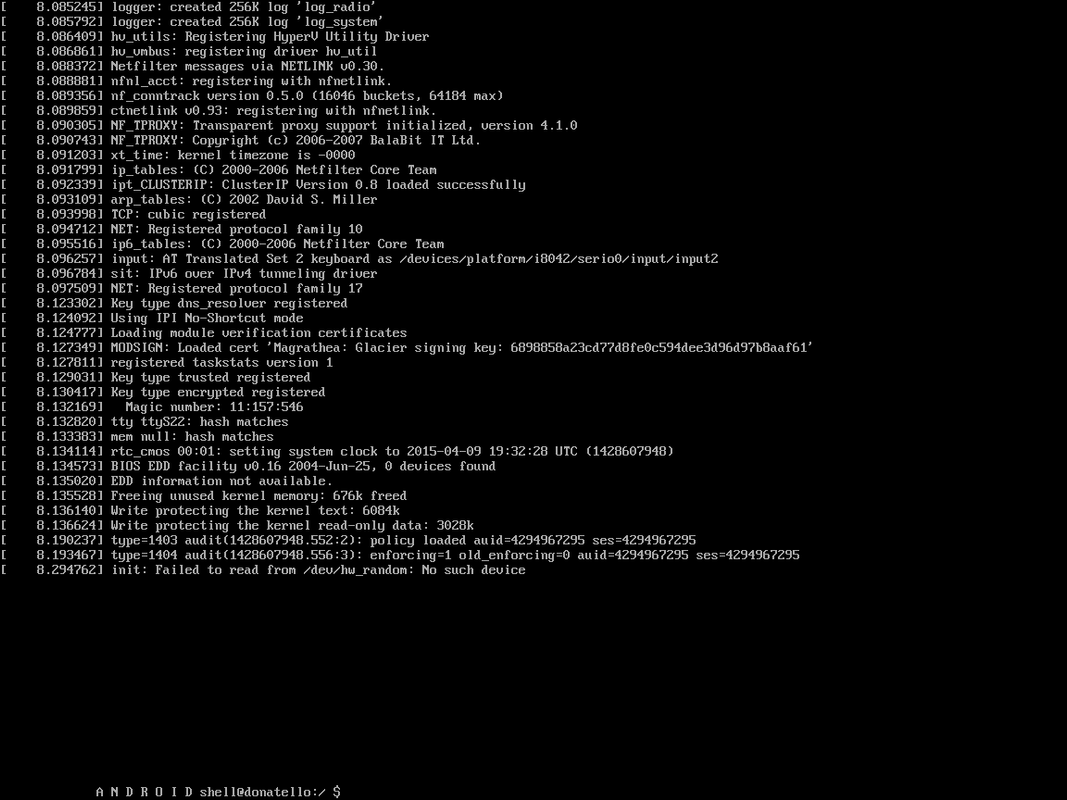
adb reverse tcp:8081 tcp:8081。 - FLGMwt